Ursprünglich für Spiele entwickelt, hat sich Discord auch zu einer der beliebtesten Chat-Plattformen entwickelt.
Aber viele Benutzer haben sich darüber beschwert, dass Discord eine hohe CPU verwendet.
Hier ist eine vollständige Anleitung, wie Sie die hohe CPU-Auslastung von Discord beheben können.
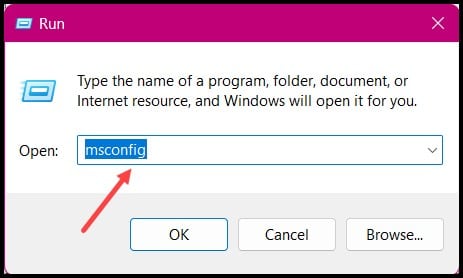
Warum verbraucht meine CPU so viel Strom?
Wenn Sie bereits überprüft haben und feststellen, dass die CPU-Auslastung zu hoch ist, müssen Sie auch die Ursachen ermitteln.
Hier habe ich einige mögliche Ursachen dafür aufgelistet:
Programme mit höherer CPU-Anforderungen: Video-oder Grafikbearbeitungsprogramme, DVD-Brennprogramme oder Spiele mit hochauflösenden Grafiken erfordern eine hohe Rechenleistung und haben bekanntermaßen eine höhere CPU-Auslastung. An diesem Punkt wird der Computer betriebsunfähig und Sie sollten diese Programme nur einzeln ausführen und die anderen schließen.
Autostart-Programme: Es gibt bestimmte Programme, die automatisch beim Booten des Betriebssystems gestartet. Diese Programme laufen im Hintergrund weiter und wirken sich wiederum auf die hohe CPU-Auslastung aus. Um zu verhindern, dass diese Situation auftritt, können Sie sie lediglich im Task-Manager deaktivieren.
Viren: Ein Virus oder Malware kann der Grund für eine hohe CPU-Auslastung sein. Falls Sie einen Virus vermuten, müssen Sie Ihren Computer sofort mit einem Antivirenprogramm überprüfen.
Browser: In einigen Situationen ist bekannt, dass der Browser viel CPU-Verarbeitung beansprucht Leistung. Daher ist es wichtig, die Browsereinstellungen zu überprüfen und die verwendeten oder selten verwendeten Plug-Ins und Erweiterungen zu deaktivieren.
Wie behebt man die hohe CPU-Auslastung von Discord?
Befolgen Sie diese einfachen Schritte, um die hohe CPU-Auslastung von Discord zu beheben:
1) Starten Sie Ihr System neu
Das erste und vorläufige, was Sie tun müssen Sie können das System neu starten.
Es wurde beobachtet, dass ein Neustart oder Neustart des Systems einige Probleme gelöst hat.
Wenn Sie mit dem Neustartvorgang fertig sind, verwenden Sie Discord und beobachten Sie die CPU-Auslastung. Wenn das Problem weiterhin besteht, erhöhen Sie die Anzahl der Kerne auf der CPU.
2) Erhöhen Sie die Anzahl der Kerne
Erhöhen Sie die Anzahl der Kerne auf Ihrer CPU wird die Belastung der funktionierenden reduzieren.
Befolgen Sie dazu die folgenden Schritte:
Zuerst müssen Sie das Dialogfeld”Ausführen”öffnen und msconfig, und eingeben Klicken Sie dann auf OK.
Gehen Sie nun zur Option System Configuration und navigieren Sie zum Abschnitt Boot.
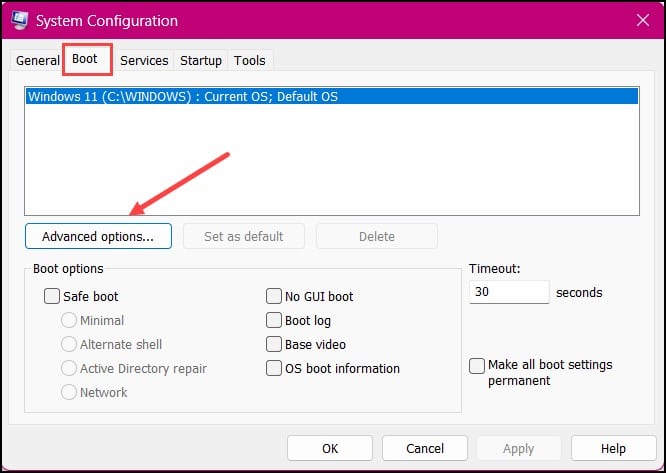
Dann los zu Erweiterte Optionen und ändern Sie die Kernanzahl für Ihre CPU.
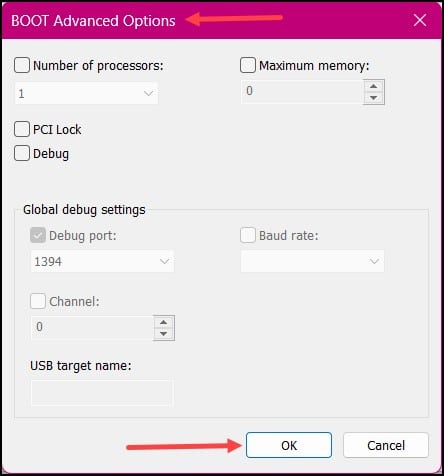
Endlich , klicken Sie auf OK, um die neuen Einstellungen festzulegen.
3) Prozesse beenden oder neu starten
Wenn viele Hintergrundprozesse Ihre CPU beschäftigen, führt dies zu einer höheren CPU-Nutzungsrate.
Discord ist dafür bekannt, eine hohe CPU-Auslastung zu verbrauchen, und das schnelle Beenden oder Neustarten des Programms hilft Ihnen bei der Behebung dieses Problems.
Dies ist, was Sie tun müssen:
Öffnen Sie zuerst die Aufgabe Manager und klicken Sie dann auf die Option Details.
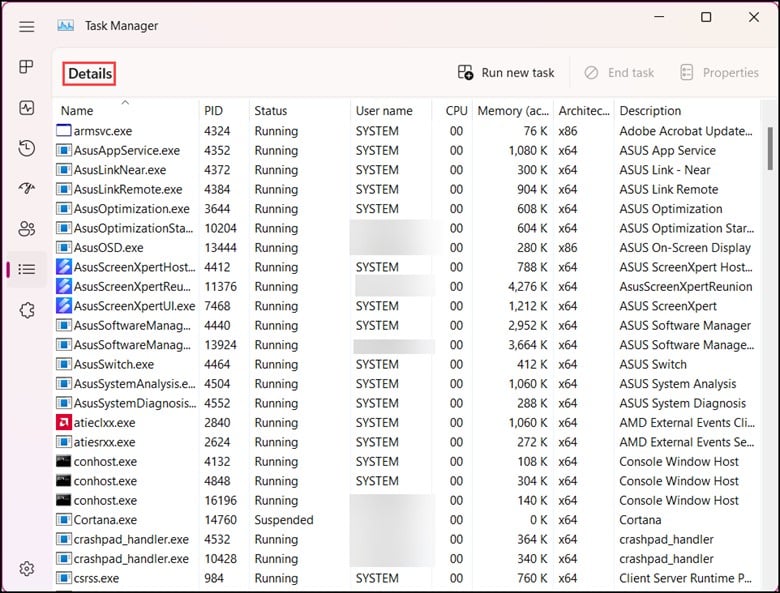
Dann , klicken Sie auf die Spalte CPU, um Prozesse nach höherer Nutzungsrate zu sortieren.
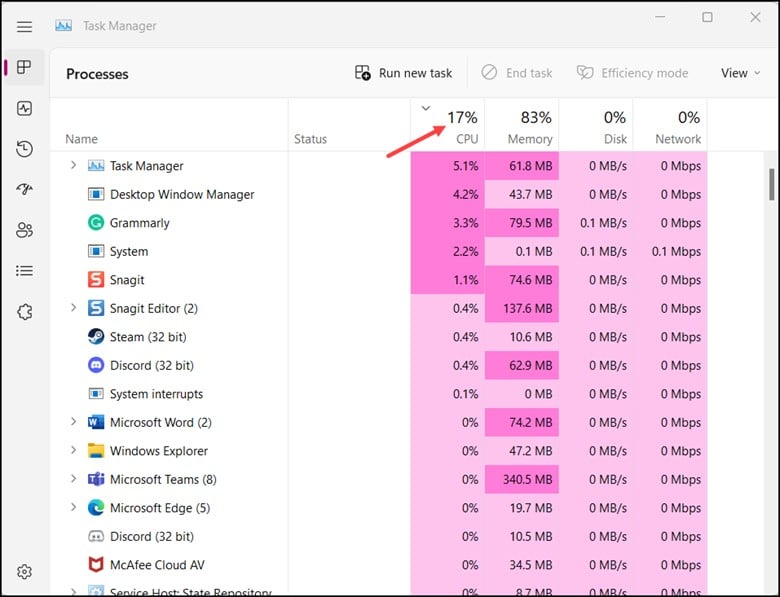
Endlich , klicken Sie auf den Prozess, den Sie löschen möchten, und klicken Sie dann auf Prozess beenden, um ihn zu stoppen.
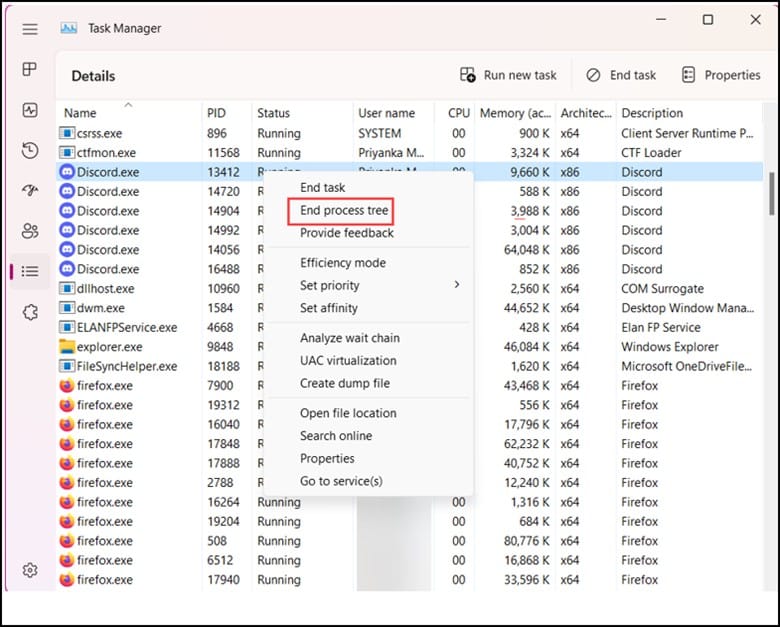
Überprüfen Sie, ob Discord wieder viel CPU verbraucht. Wenn ja, dann deaktiviere die Hardwarebeschleunigung.
4) Deaktiviere die Hardwarebeschleunigung
Normalerweise hilft das Aktivieren der Hardwarebeschleunigung für Discord dabei, die hohe CPU-Auslastung zu beheben.
So kannst du es machen:
Gehe zuerst zu Discord Einstellungen und klicke dann auf die Registerkarte Aussehen.
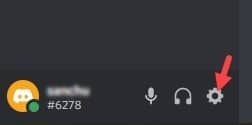
Scrollen Sie als Nächstes nach unten, um die Option Hardwarebeschleunigung zu finden. Deaktivieren Sie schließlich den Schalter und klicken Sie auf OK, um die Änderungen zu bestätigen.
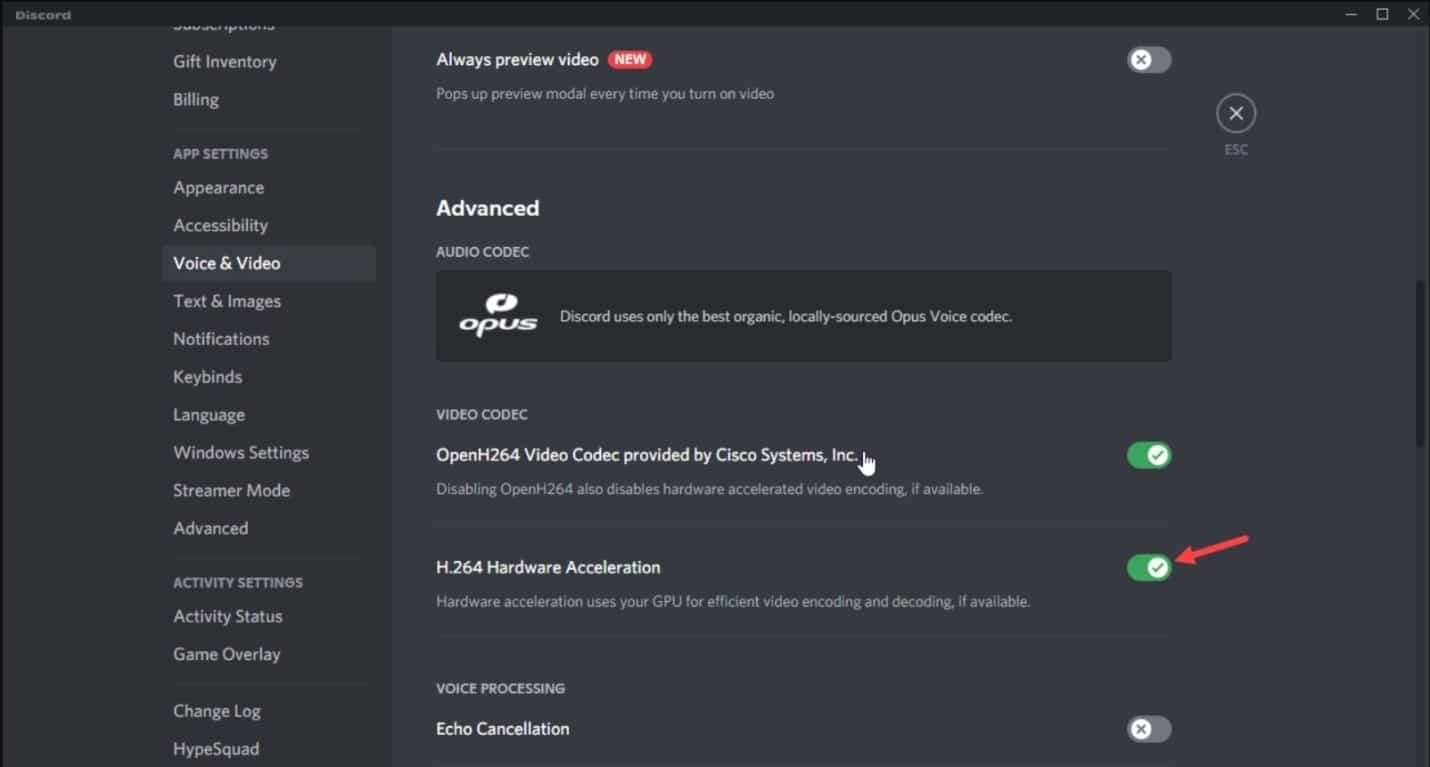
Danach Wenn Sie dies getan haben, wird die App automatisch neu gestartet. Wenn das Problem weiterhin besteht, deaktivieren Sie die Verarbeitungsfunktionen.
5) Sprachverarbeitungsfunktionen deaktivieren
Das Deaktivieren der Echounterdrückung und Rauschunterdrückung in Discord kann dabei helfen, die hohe CPU-Auslastung zu reduzieren.
Benutzer können dies tun Deaktivieren Sie einfach diese beiden Optionen, wenn sie sie nicht benötigen.
Befolgen Sie dazu die folgenden Schritte:
Öffnen Sie zuerst die Discord-App und dann die Einstellungen.
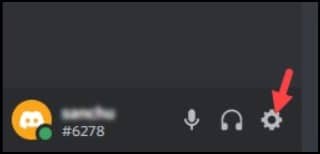
Wählen Sie dann Sprache und Video und scrollen Sie nach unten zum Abschnitt Sprachverarbeitung. Klicken Sie nun auf den Schieberegler neben Echounterdrückung und Rauschunterdrückung, um diese beiden Optionen zu deaktivieren.
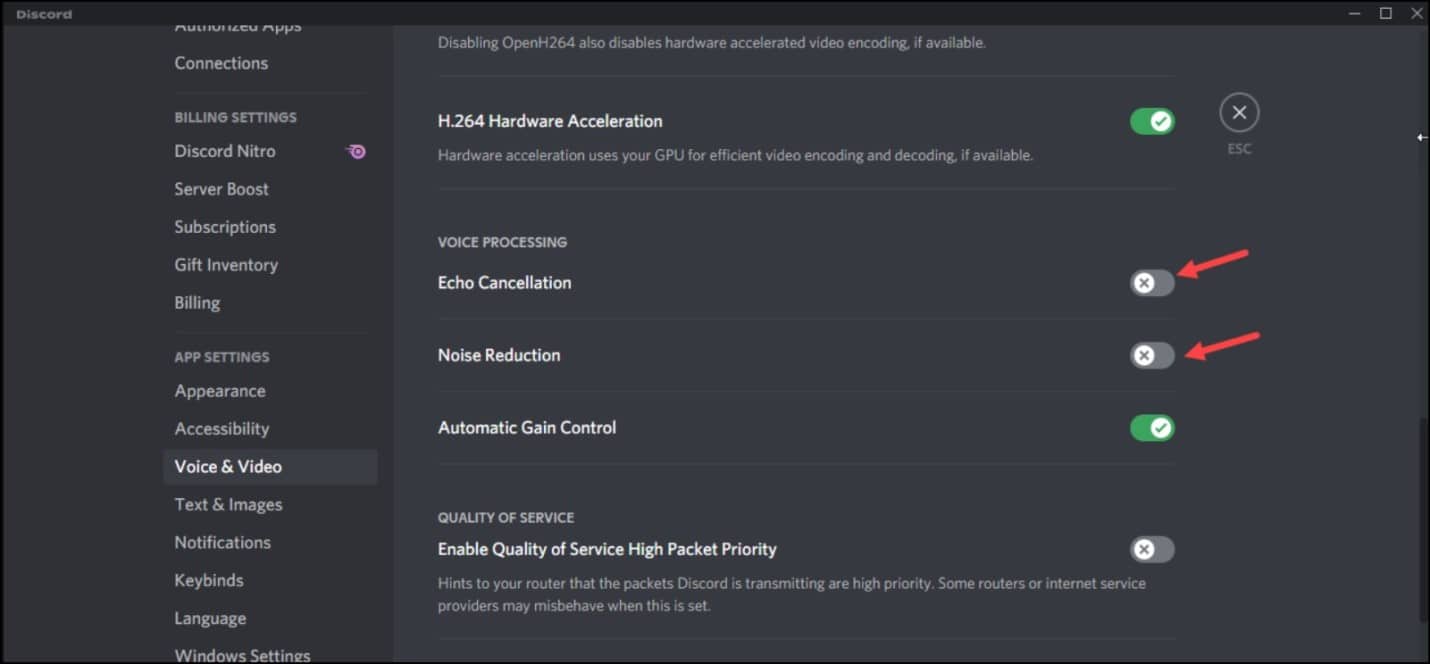
Nachdem Sie die Änderungen übernommen haben, schließen Sie das Fenster und starten Sie Discord neu und prüfen Sie, ob das Problem behoben ist. Wenn das Problem weiterhin besteht, bearbeiten Sie den Energiesparplan.
6) Energiepläne bearbeiten
Benutzer können die Energieoptionen des PCs einfach einstellen und ändern und eine Leiste für die CPU-Auslastung festlegen und die zusätzliche Nutzungsrate stoppen.
So geht’s:
Klicken Sie zuerst auf das Startmenü und geben Sie Energiesparplan bearbeiten ein.
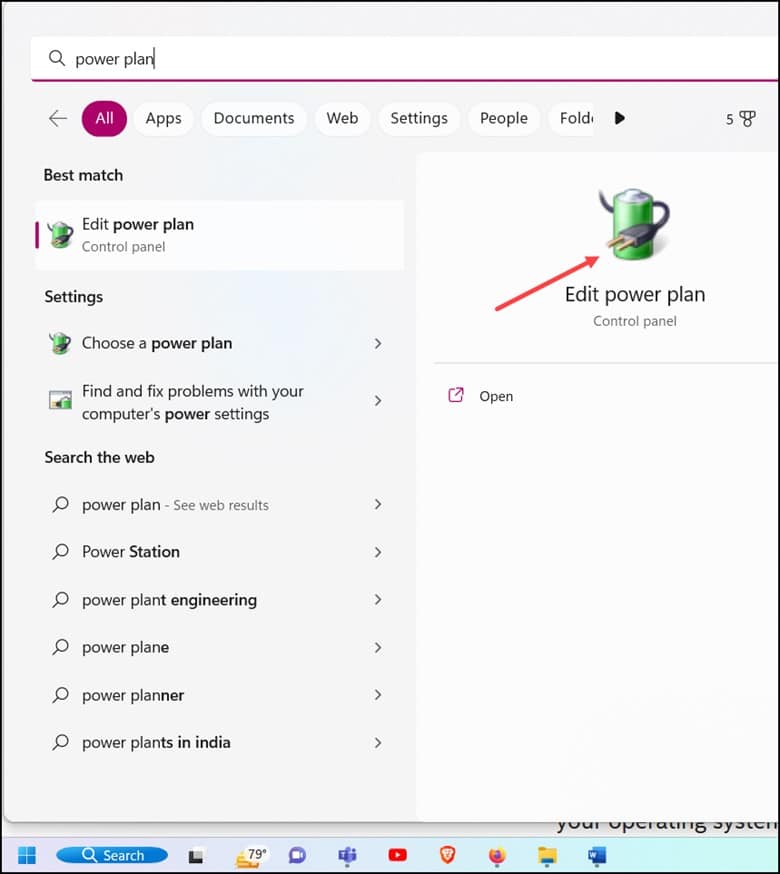
Nachdem Sie die Energieoption ausgewählt haben, klicken Sie auf Zusätzliche anzeigen Plan-Option und aktivieren Sie einen Nicht-Energiesparplan.
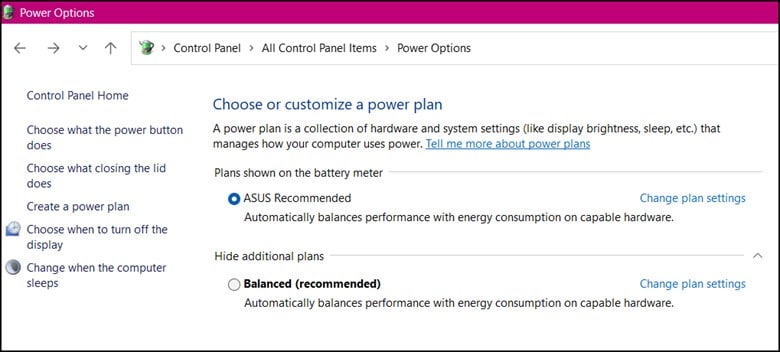
Öffnen Sie als Nächstes den Task-Manager, um das Ergebnis zu sehen. Wenn Discord immer noch eine hohe CPU-Auslastung verbraucht.
7) Auf Malware prüfen
Es wurde berichtet, dass Malware auch dazu führen kann, dass die CPU mehr Energie verbraucht.
Deshalb, Es ist ratsam, den PC auf schädliche Software zu scannen, wenn Sie auf diese Art von Problem stoßen.
Führen Sie also Ihr Antivirenprogramm aus, um die Malware zu entfernen, falls vorhanden.
8 ) Discord App neu installieren
Wenn nichts hilft, das Problem zu beheben und die CPU-Auslastung auf Discord hoch ist, installiere Discord neu.
Dies kann passieren, weil die installierte Datei beschädigt wurde und solche Probleme verursacht.
Eine Neuinstallation kann das Problem beheben.
So können Sie vorgehen also:
Zuerst müssen Sie zur Systemsteuerung gehen und nach der Discord-App suchen. Klicken Sie mit der rechten Maustaste auf Discord und wählen Sie die Option Deinstallieren. Befolgen Sie die Anweisungen auf dem Bildschirm, um den Vorgang abzuschließen.
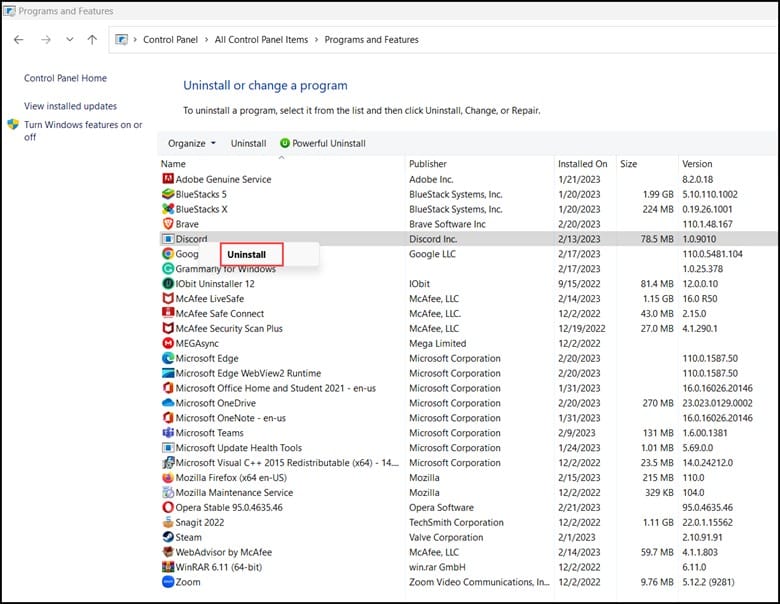
Häufig gestellte Fragen (FAQs)
Was passiert, wenn die CPU-Auslastung zu hoch ist?
Wenn die CPU-Auslastung zu hoch ist, werden die Programme dies tun Beginnen Sie einzufrieren, da der Prozess mit zu vielen Verarbeitungsbefehlen überlastet wird.
Gibt es eine Möglichkeit, die CPU-Auslastung von Discord zu begrenzen?
Die CPU-Auslastung von Discord kann durch einige Schritte reduziert werden:
Deaktivieren der Hardwarebeschleunigung in Discord Ermöglichen von Windows, mehr CPU-Kerne zu verwenden Aktualisieren von Discord auf die neueste Version Wirkt sich eine hohe CPU-Auslastung auf die Leistung aus?
Ja, hoch Die CPU-Auslastung wirkt sich auf die Leistung aus, da sie zu einer langsamen Leistung und unerwarteten Abstürzen führt.
Abschluss
Die CPU-Auslastung ist kein großes Problem, wenn die Ursache identifiziert wird , aber es besteht immer die Gefahr, dass Ihr PC einfriert oder t verliert he data.
Im Falle von Zweifeln oder Fragen wenden Sie sich bitte im Kommentarbereich unten an uns.